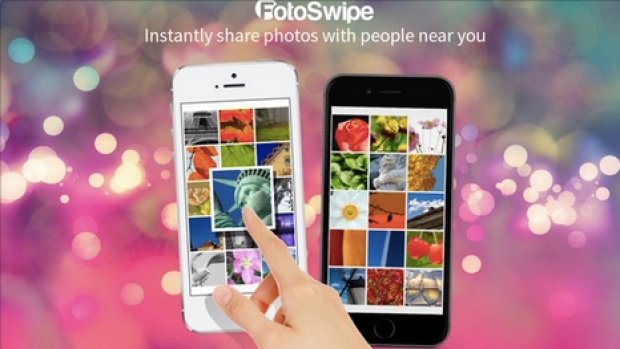สวัสดีครับทุกท่าน กลับมาพบกับ ป๋าเอก TechXcite ทุกวันจันทร์กับทิปเทคนิคดีๆที่จะทำให้ชีวิตไอทีของท่านสะดวกสบายมากยิ่งขึ้นกว่าเดิม โดยในฐานะที่ผมเป็นคนหนึ่งที่ใช้สมาร์ตโฟนร่วมกันสองระบบปฏิบัติการ (ในกรณีของผมคือ Samsung Galaxy Note 4 และ iPhone 6 Plus) ก็คาดว่าน่าจะมีอีกหลายคนที่มีรูปแบบคล้ายๆกันคือใช้อุปกรณ์ iOS ควบคู่ไปกับ Android เพราะแต่ละระบบก็มีดีเป็นของตัวเองด้วยกันทั้งนั้น
อย่างไรก็ตามสิ่งหนึ่งที่มักเป็นปัญหาสำหรับรูปแบบการใช้งานแบบนี้ก็คงหนีไม่พ้นเวลาที่ต้องโอนไฟล์รูปถ่ายระหว่างอุปกรณ์เพื่อนำภาพไปแต่งต่อนั้นมันช่างยากเย็นเสียนี่กระไร หรือบางคนที่มีเพื่อนใช้งานอุปกรณ์หลากหลายระบบปฏิบัติการพร้อมกันเวลาจะแชร์รูปในกลุ่มกันเองหากไม่ได้แชร์ผ่านสังคมออนไลน์ (ที่ไฟล์ภาพก็จะถูกบีบคุณภาพลง) ก็คงเป็นเรื่องน่าปวดหัวทีเดียวที่จะต้องมาแชร์รูปแบบ "ทีละฝั่ง" ทั้ง iOS และ Android ให้ต้องเสียเวล่ำเวลาเป็นสองเท่า
ว่าแล้ววันนี้ผมเลยมีแอปดีๆที่มีชื่อว่า “FotoSwipe” มานำเสนอเพราะแอปนี้ไม่เพียงแต่ช่วยให้คุณโอนถ่ายไฟล์ภาพถ่ายระหว่าง iOS และ Android ได้อย่างง่ายดายแล้ว ยังมาพร้อมรูปแบบการแชร์ที่ทำให้ใครหลายคนที่เห็นต้องอึ้งเพราะพี่แกโอนไฟล์แบบ “จิ้มข้ามหน้าจอต่อหน้าจอ” ให้เห็นกันจะๆไม่ต่างจากนักมายากลเลยด้วย (ใครเห็นเป็นต้องว้าวกันเลยทีเดียว) ส่วนจะเป็นอย่างไรก็ขอเชิญไปชมกันด้านล่างนี้เลยครับ
วิธีการใช้งาน FotoSwipe
1. ดาวน์โหลดแอป FotoSwipe ทั้งฝั่ง iOS และ Android มาติดตั้งในเครื่องที่ต้องการใช้งานเสียก่อน
ดาวน์โหลดแอป FotoSwipe สำหรับ iOS (iPhone, iPad) ได้ที่นี่
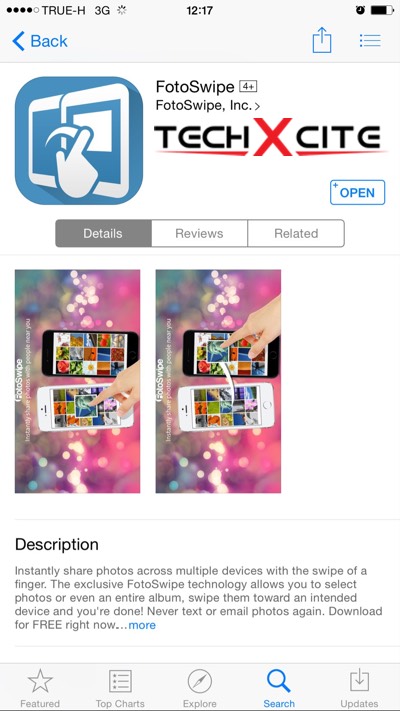
ดาวน์โหลดแอป FotoSwipe สำหรับ Android ได้ที่นี่
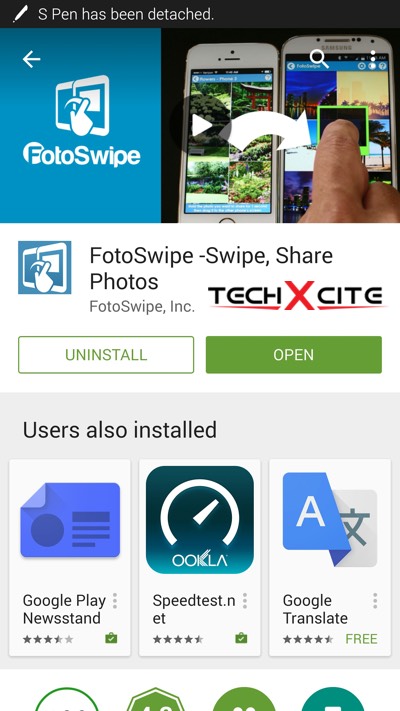
2. ตรวจเช็คโทรศัพท์มือถือหรืออุปกรณ์ของท่านทั้งสองเครื่องว่าเชื่อมต่ออยู่กับอินเทอร์เน็ตหรือไม่ไม่ว่าจะเป็น WiFi Internet หรือ 4G/3G ก็สามารถใช้งาน FotoSwipe ได้เหมือนกันครับ เพียงแต่ว่าถ้าใช้ 4G/3G ก็จะมีการใช้งาน Data ไปด้วยนั่นเอง
3. วางมือถือของคุณลงทั้งสองเครื่องบนพื้นให้อยู่ในระนาบเดียวกัน (หรือจะถือคู่กันก็แล้วแต่ความสะดวก) จากนั้นเปิดแอป FotoSwipe ขึ้นมาเพื่อเริ่มใช้งาน ทั้งในฝั่งผู้ที่จะโอนไฟล์และผู้ที่จะรับไฟล์
4. เมื่อเปิดเข้ามาในแอป FotoSwipe แล้วฝั่ง Android ให้กด "Got It!" เพื่อเริ่มการใช้งาน ส่วนฝั่ง iOS ก็กดอนุญาตหรือ "Allow" เพื่อให้แอปเข้าถึงค่าต่างๆภายในเครื่องของคุณ แล้วจึงกดปุ่ม "Got It!" เพื่อเริ่มการใช้งานเช่นกัน

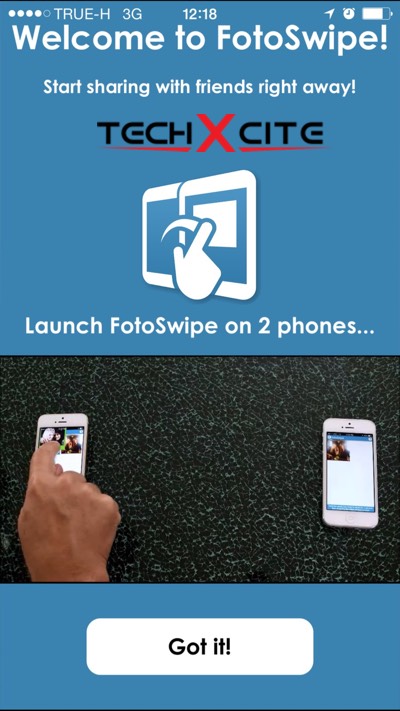
4. เมื่อเข้าแอป FotoSwipe มาแล้วคุณจะพบว่าเราจะอยู่ในหน้ารวมรูปถ่ายซึ่งจะมีโฟลเดอร์รูปต่างๆภายในเครื่องมากมาย ก็ให้ฝั่งที่จะโอนไฟล์เลือกรูปถ่ายที่ต้องการออกมาด้วยการกดที่ช่องขวาล่าง (จะขึ้นเครื่องหมายถูกหากเลือกแล้ว) โดยท่านสามารถเลือกรูปถ่ายที่จะโอนได้พร้อมกัน 10 รูปครับ
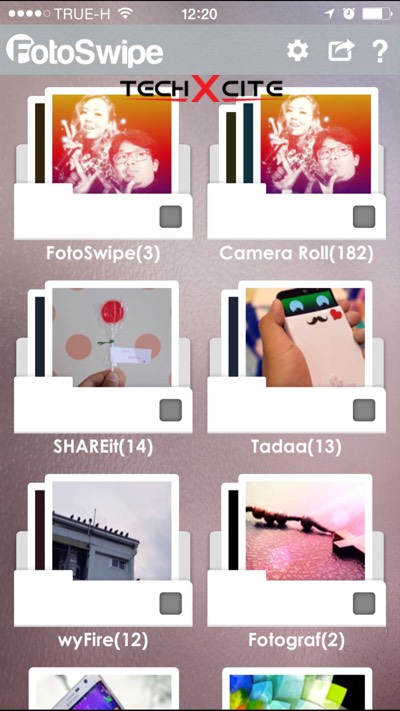
5. เมื่อได้รูปถ่ายที่ต้องการทั้งหมดแล้วให้กดค้างที่รูปที่ได้เลือกไว้ก่อนหน้าซึ่งไฟล์ทั้งหมดจะลอยขึ้นมาติดนิ้วของเรา จากนั้นให้ลากไฟล์รูปเหล่านี้ไปยังขอบหน้าจอมือถือของท่านไม่ว่าจะเป็นทางซ้ายหรือขวาไปในทิศทางที่มือถือเครื่องที่จะรับไฟล์รออยู่ (เช่นมือถืออีกเครื่องวางอยู่ฝั่งซ้ายก็ลากไปทางซ้าย หรือถ้าอีกเครื่องอยู่ทางฝั่งขวาก็ให้ลากไปทางฝั่งขวา) ซึ่งถ้าหากทำสำเร็จแล้วไฟล์ที่เราลากอยู่ตรงนิ้วจะหายไป

6. จากนั้นให้เราไปที่มือถือของฝ่ายที่จะรับไฟล์ ให้เรากดนิ้วบนหน้าจอแล้วลากนิ้วจากขอบหน้าจอในทิศทางที่เหมือนกับการรับไฟล์จากเครื่องที่ส่งมา (เช่นเครื่องส่งไฟล์อยู่ทางซ้ายก็ให้เครื่องรับไฟล์ลากไฟล์มาจากทางซ้าย หรือถ้าเครื่องส่งไฟล์อยู่ทางขวาก็ให้เครื่องรับไฟล์ลากไฟล์มาจากทางขวาของหน้าจอ) ซึ่งถ้าหากสำเร็จเราจะพบว่ามีไฟล์ภาพติดนิ้วของเรามาด้วยเป็นสี่เหลี่ยมสีเทาๆอย่างที่เห็นกันอยู่นี่แหละครับ
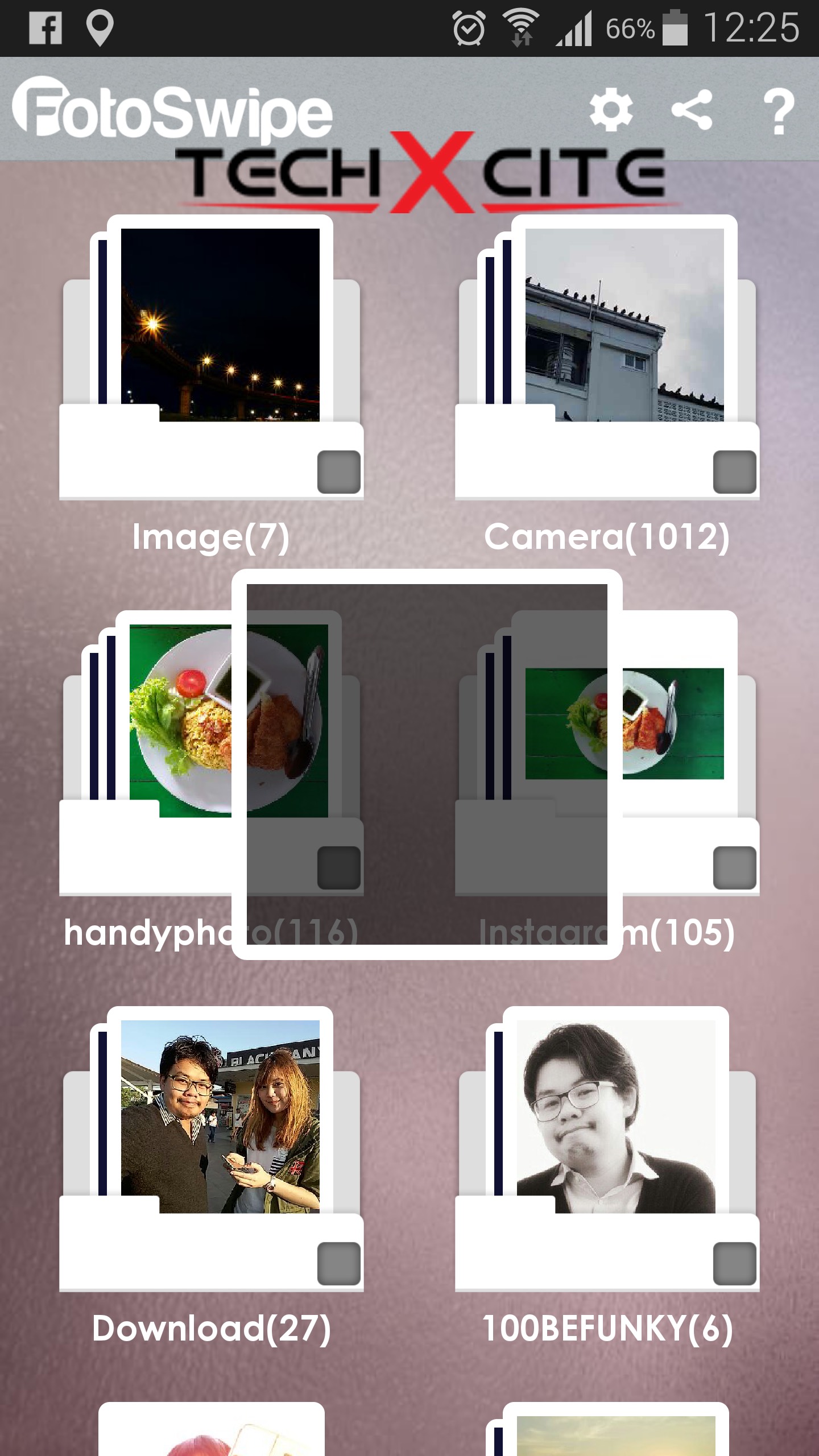
*สำหรับข้อ 5-6 นั้นเพื่อให้เข้าใจง่ายขึ้นไปอีก เรามีคลิปวิดีโอสาธิตวิธีการใช้งานของFotoSwipe คร่าวๆมาให้ชมกันด้านล่างนี้ครับ
7. เมื่อเราปล่อยนิ้วจากหน้าจอก็จะพบว่าระบบของ FotoSwipe ได้เริ่มทำการโอนถ่ายไฟล์รูประหว่างสองอุปกรณ์แล้ว ซึ่งถ้าทำได้ตามขั้นตอนที่ว่ามาไม่ติดขัดอะไรรูปของเราก็จะย้ายจากเครื่องหนึ่งไปสู่อีกเครื่องหนึ่งได้สำเร็จเป็นที่เรียบร้อยแบบเกร๋ๆไม่ซ้ำใครครับ...บร๊ะ!
*ไอคอนน่าสนใจ: วงกลมสีเขียวที่รูป = โอนไฟล์สำเร็จแล้ว, วงกลมสีน้ำเงินที่รูป = รับไฟล์สำเร็จแล้ว
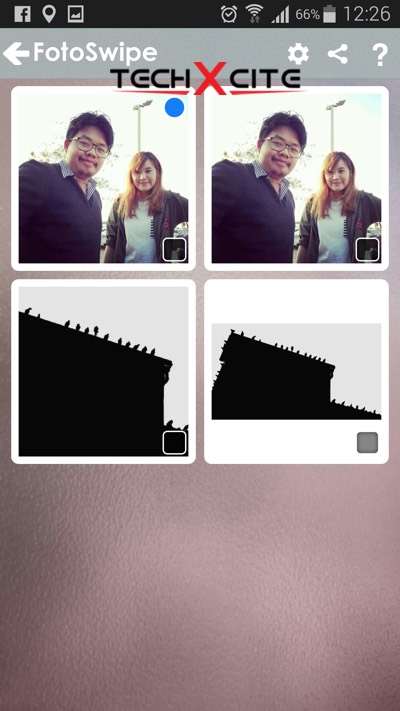
8. ทั้งนี้ในแอป FotoSwipe หากกดที่รูปฟันเฟืองหรือ Settings ก็จะมีการตั้งค่าภายในแอปประมาณนี้ครับ...
-
Restrict Data Usage จำกัดการใช้งานให้โอนไฟล์รูปเฉพาะเมื่อเชื่อมต่อ WiFi หรือไม่
-
Folder Photo Preview Privacy แสดงผลพรีวิวภาพถ่ายในโฟลเดอร์หรือไม่
-
Higher Photo Quality โอนไฟล์รูปถ่ายความละเอียดสูงหรือไม่ (อาจใช้เวลานานมากกว่าเดิม)
-
Secure Transfer โอนไฟล์รูปถ่ายแบบเข้ารหัสผ่าน 4 หลักหรือไม่เพื่อความปลอดภัย (กำหนดรหัสผ่านได้ตรงนี้เลย)
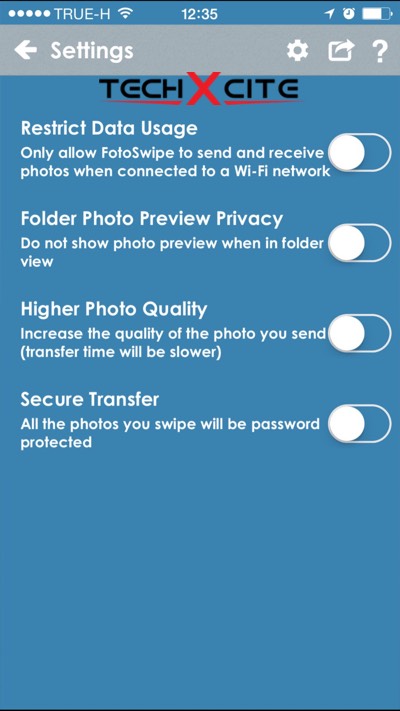
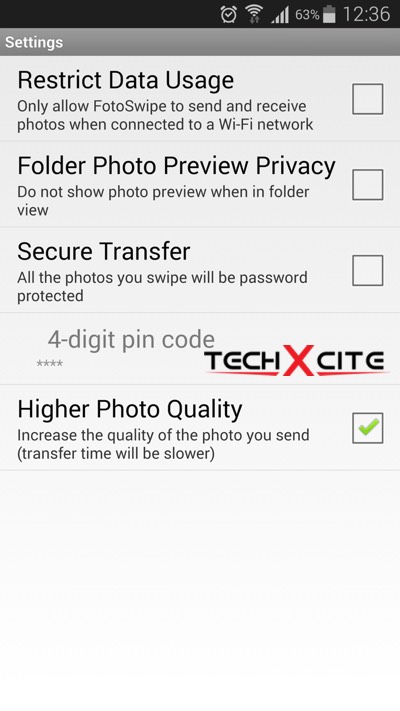
ก็ลองเอาไปใช้งานกันดูนะครับสำหรับแอป FotoSwipe ซึ่งผมว่ามันเจ๋งดีในแง่ของรูปแบบการโอนไฟล์ที่โดดเด่นไม่ซ้ำใครชนิดใครมาเห็นก็นึกว่าเล่นมายากลอยู่เลย 555+ ส่วนข้อจำกัดของแอปนี้ก็ชัดเจนตรงตัวเลยครับคือFotoSwipe นั้นรองรับเฉพาะการโอนไฟล์รูปเพียงอย่างเดียวเพียวๆ ยังไม่รองรับการโอนไฟล์ประเภทอื่นๆเช่นเพลงหรือไฟล์เอกสารแต่อย่างใด แต่ในเมื่อแอปนี้ให้ใช้งานกันฟรีๆแถมยังเจ๋งขนาดนี้ผมว่าก็ไม่เลวเลยแหละ
ไว้คราวหน้าเดี๋ยวเอาไว้ผมไปหาแอปอื่นๆที่จะโอนถ่ายไฟล์แบบครอบจักรวาลได้ทั้งฝั่ง iOS และ Android มาฝากกันแน่นอนอดใจรอได้เลย ยังไงถ้าชอบก็กด Like ถ้าใช่ก็กด Share บทความนี้ของ TechXcite กันได้ตามสะดวกนะครับทุกท่าน ไว้สัปดาห์หน้าเรามาเจอกันใหม่กับทิปเทคนิคดีที่จะทำให้ชีวิตไอทีของท่าน...ง่ายขึ้นอีกเยอะ! วันนี้คงต้องขอตัวลาไปก่อน สวัสดีครับ :D
บทความโดย: ป๋าเอก TechXcite
ไอทีจีเนียส เอ็นจิเนียริ่ง (IT Genius Engineering) ให้บริการด้านไอทีครบวงจร ทั้งงานด้านการอบรม (Training) สัมมนา รับงานเขียนโปรแกรม เว็บไซต์ แอพพลิเคชั่น งานออกแบบกราฟิก และงานด้าน E-Marketing ที่กำลังได้รับความนิยมในปัจจุบัน ทั้ง SEO , PPC , และ Social media marketting
ติดต่อเราเพื่อสอบถามผลิตภัณฑ์ ขอราคา หรือปรึกษาเรื่องไอที ได้เลยค่ะ
Line : @itgenius (มี @ ด้านหน้า) หรือ https://lin.ee/xoFlBFeFacebook : https://www.facebook.com/itgeniusonline
Tel : 02-570-8449 มือถือ 088-807-9770 และ 092-841-7931
Email : contact@itgenius.co.th
คำค้นหา : How-toวิธีโอนไฟล์ย้ายไฟล์File TransferiOSAndroidแอนดรอยด์iPhoneiPadไอโฟนไอแพ็ดFotoSwipeAppแอปวิธีใช้ FotoSwipe